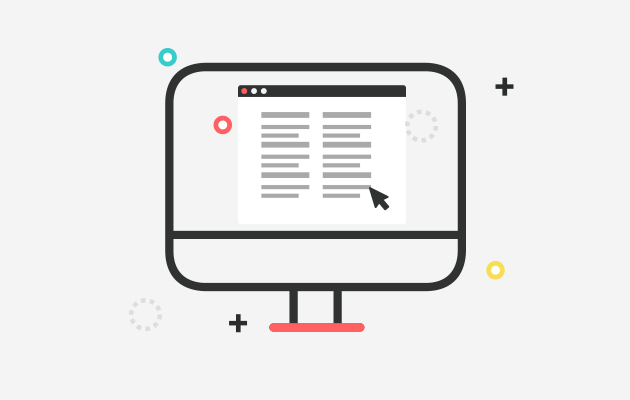Con fundamento en las atribuciones que el Reglamento Interior confiere a la Coordinación de Estrategia Digital Nacional en su artículo 34, particularmente la que se especifica en la fracción III, que a la letra establece “Emitir, en el ámbito de sus atribuciones, criterios técnicos, metodologías, guías, instructivos o demás instrumentos análogos, así como dirigir y coordinar la formulación de los estudios necesarios en materia de gobierno digital” y, en concordancia con instrumentos jurídicos que norman la materia de TIC, como lo son el Decreto que establece las medidas para el uso eficiente, transparente y eficaz de los recursos públicos, y las acciones de disciplina presupuestaria en el ejercicio del gasto público, así como para la modernización de la Administración Pública Federal, además del Programa para un Gobierno Cercano y Moderno 2013-2018, en el que se ha definido en su objetivo 5, la Estrategia Digital Nacional.
Particularmente, para dar cumplimiento a las Líneas de Acción “5.1.1 Desarrollar una oferta de trámites y servicios de calidad mediante un Catálogo Nacional de Trámites y Servicios (CNTSE) del citado programa”, “5.1.2 Digitalizar los trámites y servicios del CNTSE e incorporarlos al portal www.gob.mx de la Ventanilla Única Nacional”, y la “5.1.3 Habilitar canales de atención estandarizados por medios presenciales, remotos y móviles para los trámites y servicios digitalizados, así como obtener su retroalimentación ciudadana”, se ha instrumentado y puesto en ejecución el proyecto de implementación del portal único gob.mx, que será el canal de atención en línea de la Ventanilla Única Nacional para los Trámites y Servicios del Gobierno, en términos del DECRETO por el que se establece la Ventanilla Única Nacional para los Trámites e Información del Gobierno, publicado el 3 de febrero de 2015, en el Diario Oficial de la Federación.
En este contexto, y derivado de que este proyecto en sus diversas etapas involucra acciones que habrán de realizar, en el ámbito de sus atribuciones, la totalidad de las dependencias y entidades de la Administración Pública Federal, y para lograr un desarrollo homologado y armonizado de las actividades del mismo, se hace necesario emitir estándares técnicos que agilicen y aseguren la implementación certera de la funcionalidad que proveerá el portal único gob.mx.
Por lo que, en el presente documento se establece la Guía del usuario Analista Maestro para el Catálogo Nacional de Trámites y Servicios (CNTSE).
¿Qué es el Catálogo Nacional de Trámites y Servicios?
El Catálogo Nacional de Trámites y Servicios es un insumo de la Ventanilla Única Nacional para los Trámites e Información del Gobierno que contiene el inventario nacional de trámites de las dependencias, entidades y empresas productivas del Estado, así como la información pública de los mismos, además de aquéllos que se incorporen en términos de los convenios de coordinación respectivos, correspondientes a los gobiernos de las entidades federativas y de los municipios; a los Poderes Legislativo y Judicial de la Federación y de las entidades federativas; y a los órganos a los que la Constitución Política de los Estados Unidos Mexicanos o las leyes doten de autonomía.
Cuando la información para realizar trámites es pública y de fácil acceso, ayuda a los particulares al cumplimiento de sus obligaciones u obtención del beneficio requerido.
¿Cuá es el papel del Analista Maestro en el CNTSE?
El Analista Maestro es el encargado de llevar el control de los trámites o servicios de las dependencias o entidades que se encuentran en el CNTSE.
Las acciones que el Analista Maestro puede realizar dentro del CNTSE son las siguientes:
- Recibe notificaciones de solicitudes para publicar, actualizar o eliminar un trámite o servicio de las dependencias o entidades a las que está asignado.
- Puede someter las solicitudes para publicar, actualizar o eliminar un trámite o servicio a revisión con el Administrador del Sistema.
- Puede añadir comentarios a las solicitudes para publicar, actualizar o eliminar un trámite o servicio.
¿Cuál es la estructura del CNTSE?
Sector
Este nivel agrupa dependencias o entidades. Este nivel se encuentra relacionado con el Analista Específico por Dependencia o Entidad.
Dependencia o entidad
Este nivel se compone de unidades administrativas. Se encuentra relacionado con el usuario ROM de la Dependencia o Entidad.
Unidad Administrativa
Este es el nivel mínimo del CNTSE. Se encuentra relacionado con el Supervisor de Unidad Administrativa y con los usuarios editores.
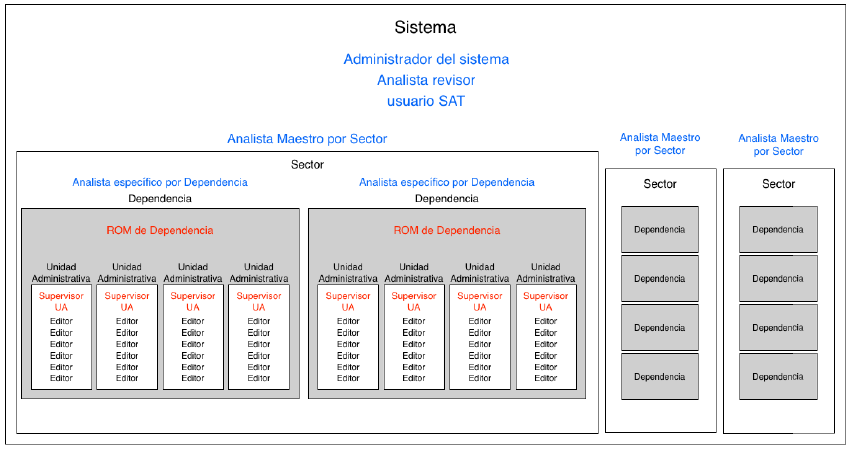
Requerimientos para el buen desempeño del CNTSE
Para tener un buen desempeño dentro del CNTSE es recomendable validar que los equipos de cómputo y los enlaces a Internet que utilicen los usuarios cumplan con las siguientes especificaciones:
1. Velocidad de la aplicación: Pedir a la unidad responsable de Tecnologías de Información que se asigne un nivel de alta prioridad a la página www.gob.mx/cntse-rfts
2. Filtrado de contenidos: Verificar con la unidad responsable de Tecnologías de Información que el filtrado de contenidos habilite la URL www.gob.mx/cntse-rfts
3. Memoria RAM superior a 4 GB en los equipos de cómputos de los usuarios del CNTSE.
4. Navegadores recomendados: Chrome, Firefox . Disponibles para descarga gratuita.
Navegadores recomendados
Google Chrome: http://www.google.com.mx/intl/es-419/chrome/
Mozilla Fire Fox: https://www.mozilla.org/es-MX/firefox/new/
¿Cómo acceder al CNTSE?
El login es la pantalla donde el Analista Maestro ingresa al CNTSE; para ello, es necesario que el Administrador del Sistema lo dé de alta previamente.
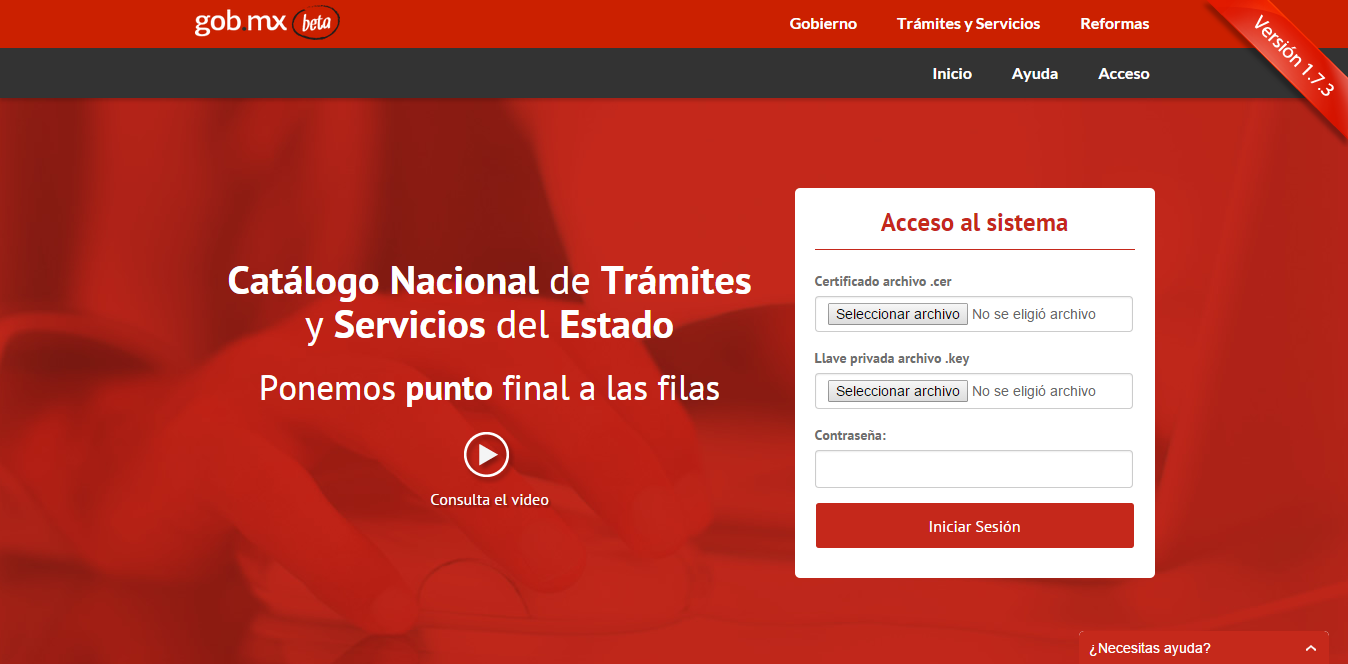
Para ingresar al CNTSE es necesario que el usuario utilice su e-firma.
¿Qué pasa si el Analista Maestro no puede ingresar al CNTSE?
1.- Validar que la FIEL se encuentra vigente.
1.1 Ingresar a la siguiente liga
https://portalsat.plataforma.sat.gob.mx/RecuperacionDeCertificados/
1.2 Ingresar el código captcha de la imagen tal y como aparece
1.3 Ingresar sus datos y el código captcha
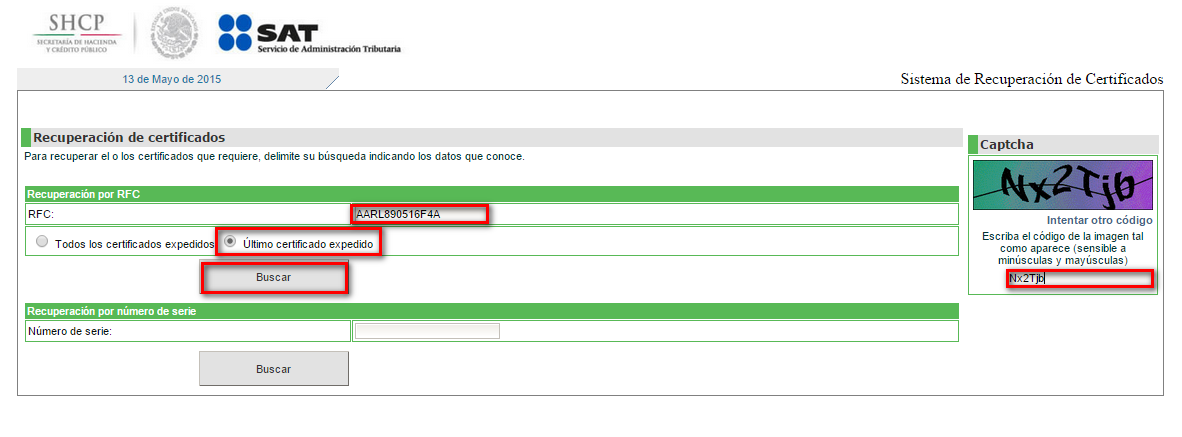
Una vez ingresados los datos del usuario y el código captcha, seleccionar la opción “Buscar”.
1.4 Verificar que los datos y que la fecha final esté vigente
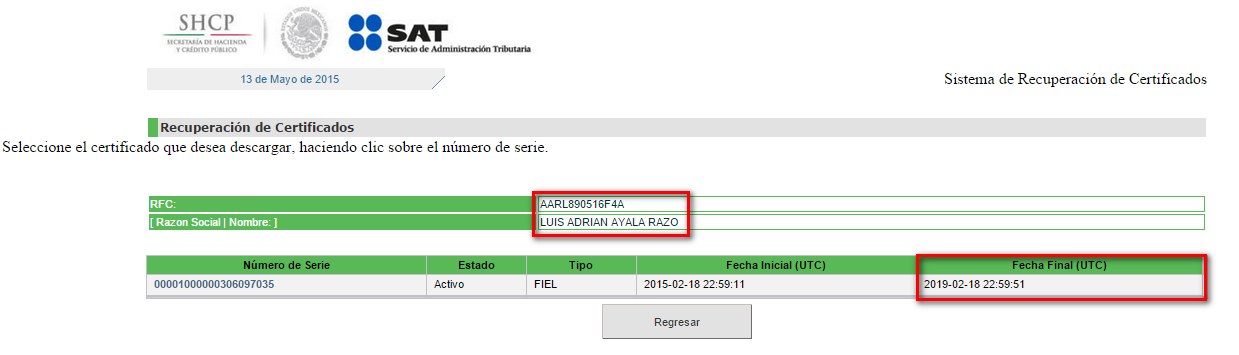
2.- Verificar que la información de su usuario sea correcta (CURP y RFC con homoclave).
3.- Si no cuenta con usuario registrado en el sistema, puede solicitar al Administrador del Sistema que genere un nuevo usuario.
Dentro del CNTSE
Una vez en el CNTSE, el Analista Maestro puede verificar su rol y nombre de usuario en el encabezado del CNTSE.
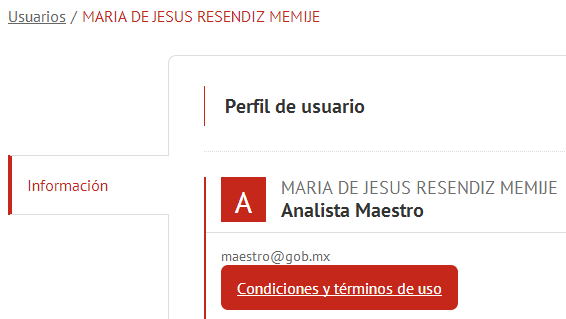
La "A" significa que es un Analista Maestro y a la derecha se puede observar su nombre.
¿Qué puede hacer el usuario Analista Maestro dentro del CNTSE?
Existen tres secciones a las que puede ir:
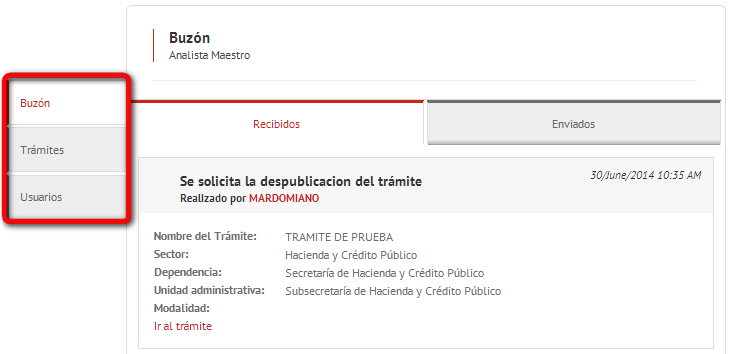
Buzón: Es la recopilación de la actividad que ha sucedido respecto a los trámites, oficinas y usuarios correspondientes.
Trámites: Es el espacio en el que se agrupan todos los trámites de la(s) dependencia(s) o entidad(es) a la(s) que pertenece.
Usuarios: Es donde se almacena la información y estadísticos de los diversos usuarios del CNTSE.
Buzón
El buzón es la sección en donde se pueden ver las notificaciones de lo que pasa con los trámites del sector.
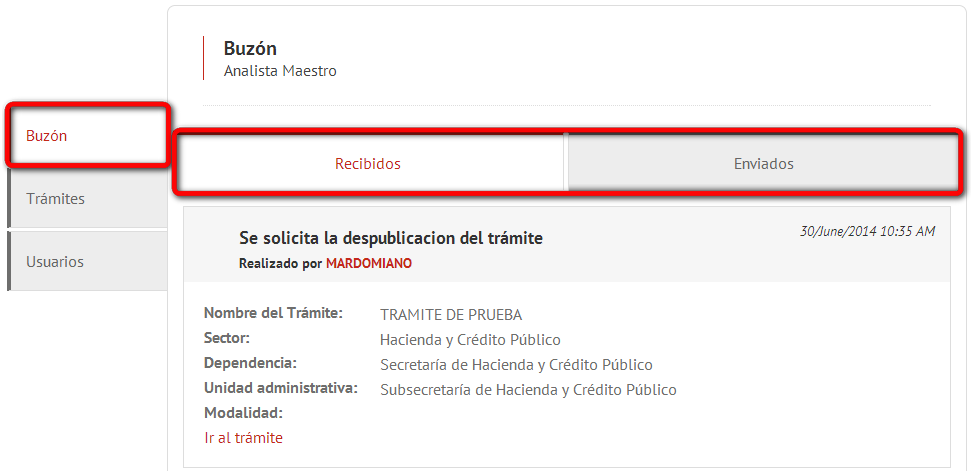
Recibidos: En esta subsección se guardan los avisos de trámites que fueron enviados por el Analista Específico por Dependencia o Entidad o regresados por el Administrador del Sistema.
Enviados: En esta subsección se guardan los acuses de envío al Administrador del Sistema o regreso al Analista Específico por Dependencia o Entidad, ya sean peticiones para revisión, actualización o despublicación.
Trámites
Existen cuatro tipos de estatus de los trámites:
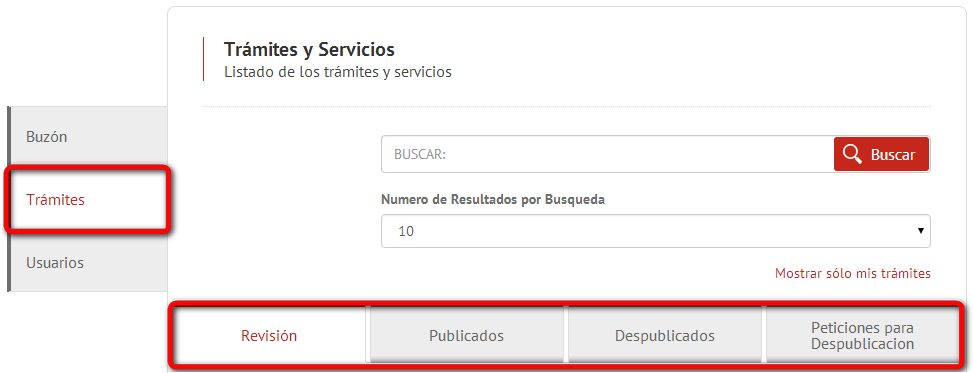
Revisión: Son los trámites que están siendo revisados por las dependencias o por la COFEMER.
Publicados: Son los trámites que están publicados en el CNTSE y que, por normatividad, no pueden ser eliminados.
Despublicados: Son los trámites que estuvieron publicados y fueron eliminados.
Peticiones para Despublicación: Son los trámites que se encuentran publicados en el CNTSE y, por normatividad, requieren ser despublicados.
¿Cómo aprobar o rechazar un trámite o servicio?
El usuario Analista Maestro debe supervisar la revisión y observaciones que el usuario Analista Específico por Dependencia o Entidad hace para crear, editar y despublicar un trámite.
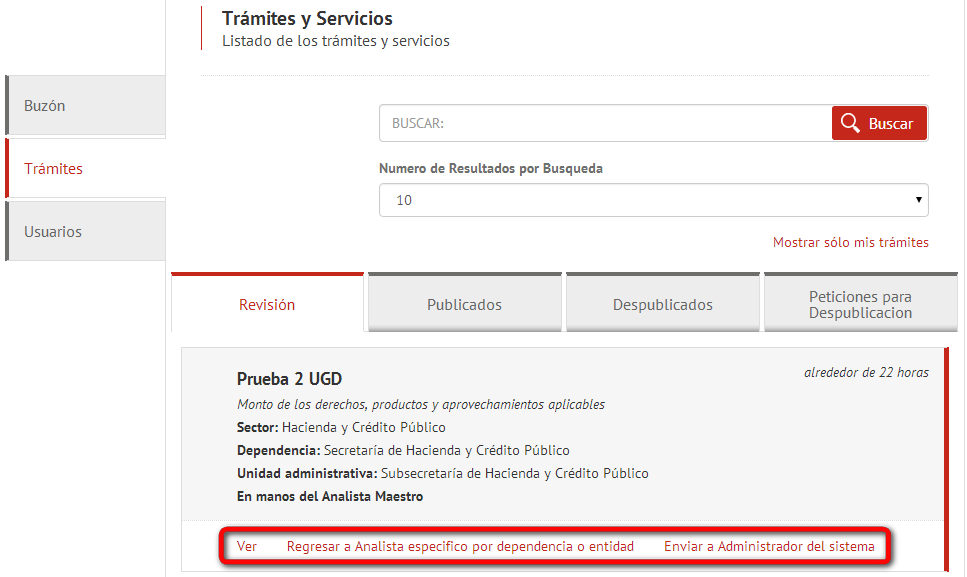
Si no hay motivos para rechazar las solicitudes de las dependencias o entidades, para crear, editar o despublicar un trámite, el usuario Analista Maestro las envía para que el Administrador del Sistema las reciba y publique en el CNTSE.
Para verificar la información de los trámites, es necesario ir a la subsección Revisión donde cada uno de los trámites tiene distintas acciones para realizar:
- Ver: El Analista Maestro puede consultar la información del trámite.
- Regresar a Analista Específico por Dependencia o Entidad : Si el trámite tiene información que no cumple con el marco legal requerido, el Analista Maestro puede regresar el trámite al Analista Específico.
- Enviar a Administrador del Sistema: Si la información cumple con el marco legal requerido, el Analista Maestro puede dar su visto bueno de la información del trámite y enviarlo para que sea revisado y/o publicado por el Administrador del Sistema.
Para verificar punto por punto que la información del trámite sea correcta, basta con ejecutar la acción "Ver" de la subsección Revisión (ver imagen superior). La cual, lo mandará a una pantalla donde está desplegada la información capturada en el trámite.
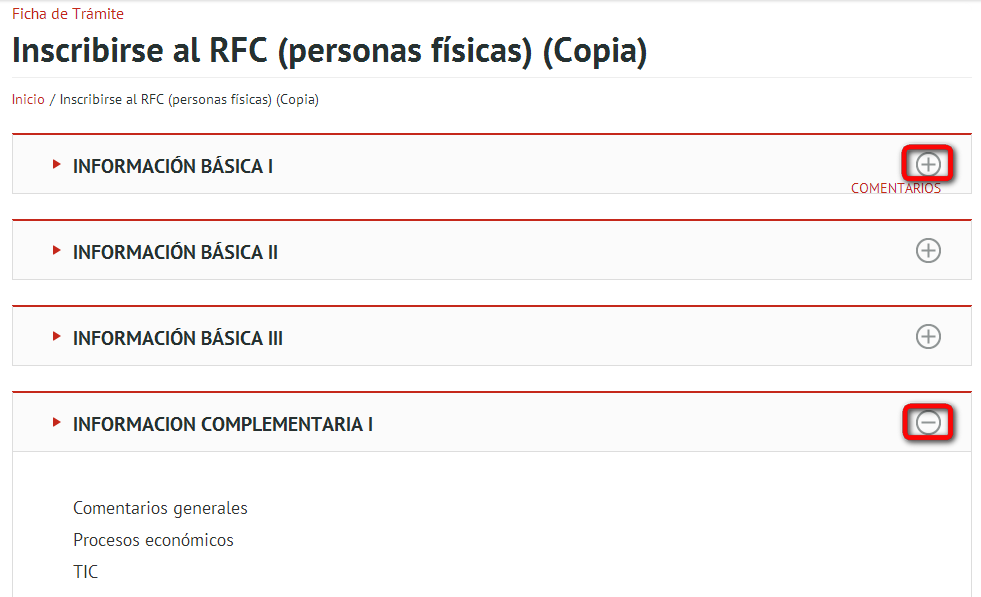
La información está contenida en distintas secciones, para ver la información desplegada hay que presionar el botón "+".
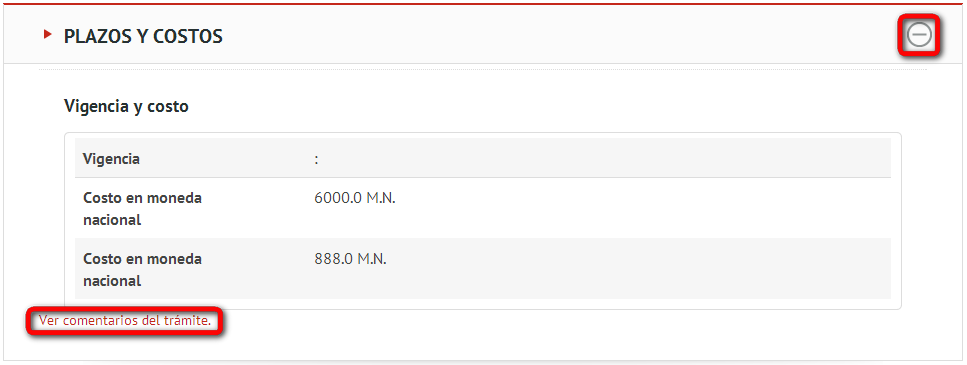
Para ingresar un nuevo comentario, es necesario desplegar las ventanas colapsables y, al final de cada una, seleccionar la opción "Ver comentarios del trámite".
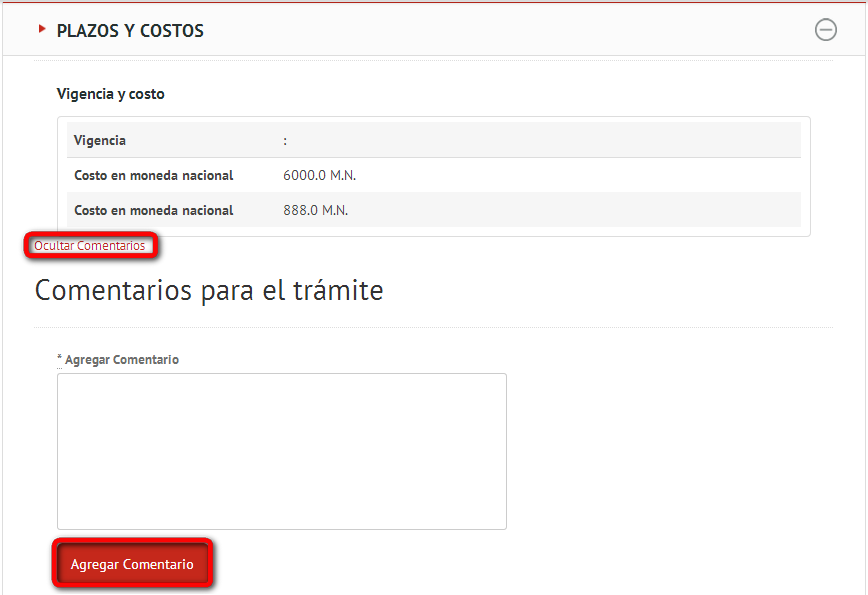 Peticiones para despublicar un trámite
Peticiones para despublicar un trámite
Despublicar es el proceso de para dar de baja un trámite publicado en el CNTSE, Una vez que el Editor capture la justificación y lo envíe para su aprobación en el flujo. El Analista Maestro podrá ver la petición en la subsección “Peticiones para Despublicación”:
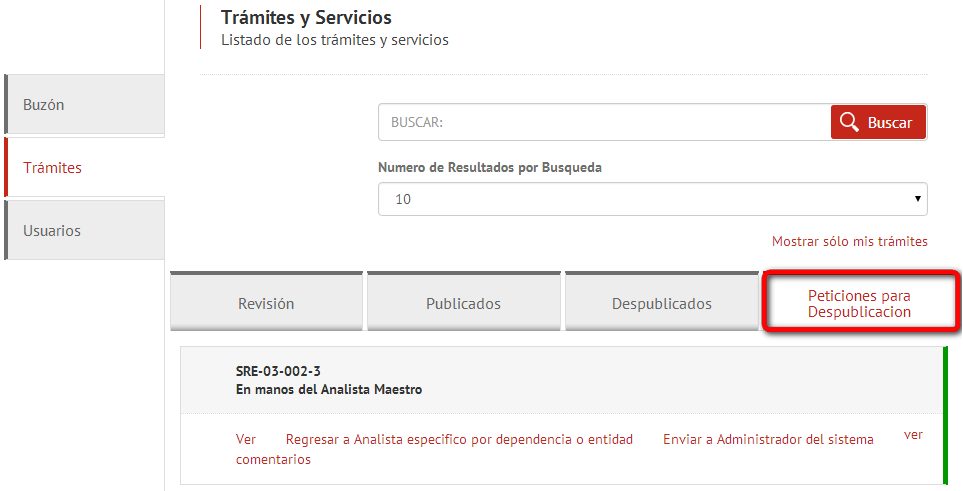
En esta subsección el Analista Maestro tiene las opciones de:
Regresar a Analista Específico: Si la justificación no es la correcta, puede regresarlo agregando los comentarios por lo cual no es justificable la petición.
Enviar a Administrador del Sistema: Si la justificación es correcta el Analista Maestro procede a enviar la petición al usuario Administrador del Sistema agregando como comentario su visto bueno.
Mesa de ayuda
Si requieres ayuda y no tienes esta guía a la mano, o te resulta insuficiente.

¿Cómo salir del CNTSE?
Para salir del CNTSE y cerrar sesión basta con dar clic en el botón "Salir".